今天小编给大家分享一个比较有意思的wps小技巧,只要稍微懂点wps小知识,就能学会哦,很多人为wps这个东西比较复杂。其实不是的,只要肯学习,肯用心看教程,机会学到别人不知道的东西~
【 tulaoshi.com - 软件教程 】
格式刷能使格式刷所到之处的文本内容转换为光标所在处的文本格式,是进行排版的一个很重要的工具。先定义一个标准的格式然后选定自己要更改格式的文字(可多次选定)之后所要更改格式的文字就变成标准格式了。在平时的生活学习中我们常常会对文档进行排版美化,本文为大家介绍一下wps的格式刷功能,帮你快速进行排版,由此需求的朋友可以借此机会学习下哦,希望本教程对大家有所帮助。
软件下载:WPS Office 2012 个人版
(本文来源于图老师网站,更多请访问https://www.tulaoshi.com/ruanjianjc/)具体步骤:
用WPS文字打开一篇需要编辑的文档。

选定一个标准的格式,然后连续点击两下工具栏中的“格式刷”。
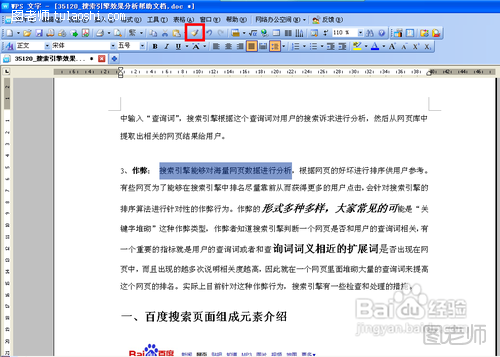
“格式刷”工具变成深色,鼠标指针如下图所示刷子状。
可多次选定自己要更改格式的文字。

自己所要更改格式的文字就变成标准格式了。然后再次点击“格式刷”工具,即可进行接下来的编辑了。
(本文来源于图老师网站,更多请访问https://www.tulaoshi.com/ruanjianjc/)
来源:https://www.tulaoshi.com/n/20150427/171866.html
看过《wps格式刷怎么用如何使用格式刷进行快速排版》的人还看了以下文章 更多>>